
Mark Lucas
0
1684
118
Pravděpodobně si nemyslíte, že se ve Windows mnoho Notepadů. Ve srovnání s nástroji jako Microsoft Word a textovými editory a IDE třetích stran to opravdu nesvítí pro žádný konkrétní účel. Ale to neznamená, že je to zbytečné 8 překvapivých triků s Poznámkovým blokem pro Windows, které musíte vědět 8 Překvapivých triků s Poznámkovým blokem pro Windows, které musíte znát Nenápadný Poznámkový blok pro Windows je plný překvapení. Tento starodávný program Windows budete chtít mít po ruce, až vám ukážeme některé triky, které dokáže. !
Ve skutečnosti s trochou starého kódu ve VBScriptu nebo dokonce příkazy DOS / shell můžete napsat několik zábavných mini-programů. Podívejme se rychle na tři z těch zajímavějších.
Trik Poznámkového bloku: Zadejte matici
Chcete, aby rozpočet znovu vytvořil efekty Matice na vašem PC? Můžete to udělat pomocí několika řádků. Otevřete nový dokument Poznámkový blok a vložte do následujícího kódu:
@echo off color 02: triky echo% náhodný %% náhodný %% náhodný %% náhodný %% náhodný %% náhodný %% náhodný %% náhodný% goto triky Uložte soubor jako Matrix.bat. Název není důležitý - ujistěte se, že jej uložíte jako dávkový soubor BAT Jak vytvořit dávkový soubor (BAT) v pěti jednoduchých krocích Jak vytvořit dávkový soubor (BAT) v pěti jednoduchých krocích Tento článek popisuje, jak vytvořit dávkový soubor pomocí pěti jednoduchých kroků pro operační systém Windows. . Poté na něj poklepejte, kdekoli jste ji uložili, a budete stoupat k elitnímu stavu hackerů.
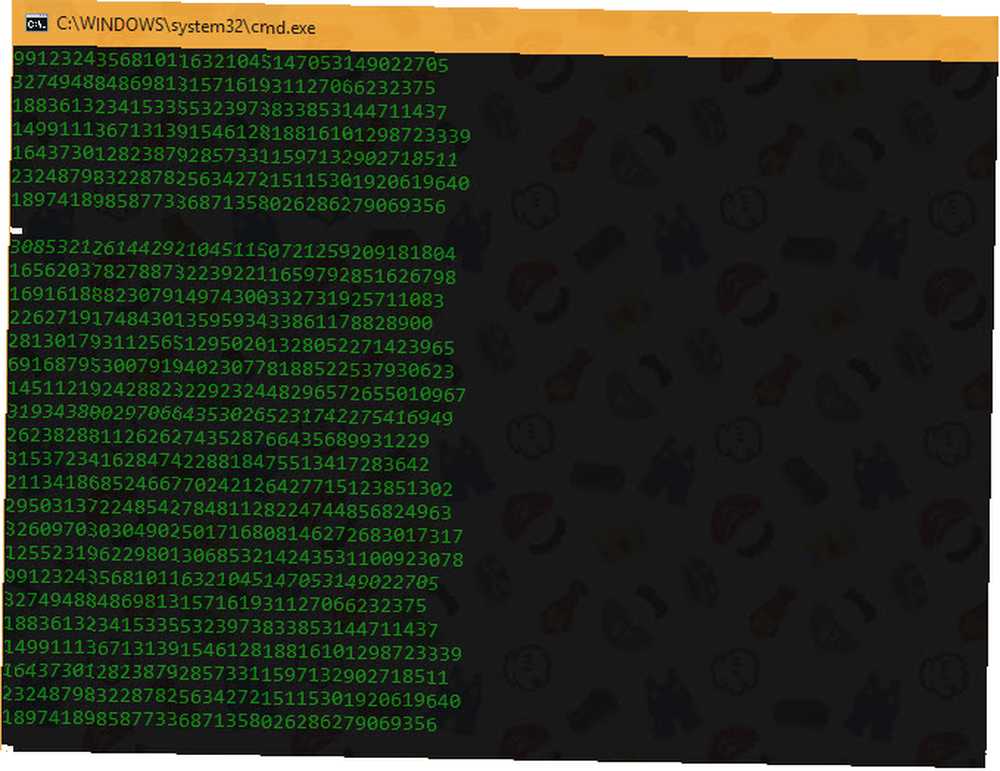
Poznámkový blok Trick: Váš počítač mluví!
V dnešní době není nic neobvyklého slyšet vaše PC mluvit díky Cortaně a podobným nástrojům. Ale když byl Windows nový, bylo šílené slyšet “mluvený projev” z vašeho počítače. Ty chvíle si můžete prožít pomocí programu Poznámkový blok. Nejprve otevřete nový dokument programu Poznámkový blok a vložte tento kód do:
Dim Message, Speak Message = InputBox ("Enter text", "Speak") Set Speak = CreateObject ("sapi.spvoice") Speak.Speak Message Uložit jako Talking.vbs, i když jméno může být cokoli chcete. Jen se ujistěte, že končí ve VBS. Poklepejte na tento soubor a zadejte nějaký text - budete zvědaví, když váš počítač s vámi mluví!
Trik Poznámkového bloku: Vygenerujte nový PIN
Doporučujeme používat správce hesel, protože udržování jedinečných hesel pro každý web je obtížné. Ale pokud stále nechcete používat nástroj jako LastPass 5 Nejlepší LastPass Alternativy pro správu hesel 5 Nejlepší LastPass Alternativy pro správu hesel Mnoho lidí považuje LastPass za krále správce hesel; je nabitý funkcemi a může se pochlubit více uživateli než kterýkoli z jeho konkurentů - ale zdaleka není jedinou možností! , můžete nechat systém Windows vygenerovat nový kód.
Tento trik bohužel generuje pouze náhodné čtyřmístné nebo pětimístné číslo. Je tedy vhodnější pro bankovní PIN nebo něco takového. Vložte následující kód do nového souboru programu Poznámkový blok:
@echo off: Start2 cls goto Start: Start title Password Generator echo Udělám vám nové heslo. echo Prosím, zapište si heslo někde, pokud na to zapomenete. echo ----------------------------------------¬----------------------- echo 1) 1 echo náhodného hesla 2) 5 echo náhodných hesel 3) 10 echo náhodných hesel Zadejte váš výběr set input = set / p input = Choice: if% input% == 1 goto A if NOT goto Start2 if% input% = = 2 goto B, pokud NOT goto Start2, pokud% vstup% == 3 goto C, pokud NOT goto Start2: A cls echo Vaše heslo je% random% echo Nyní vyberte, co chcete dělat. echo 1) Vraťte se na začátek echo 2) Exit set input = set / p input = Choice: if% input% == 1 goto Start2 if NOT goto Start 2 if% input% == 2 goto Exit if NOT goto Start 2 : Exit exit: B cls echo Vaše 5 hesel jsou% random%,% random%,% random%,% random%,% random%. echo Nyní vyberte, co chcete dělat. echo 1) Vraťte se na začátek echo 2) Exit set input = set / p input = Choice: if% input% == 1 goto Start2 if NOT goto Start 2 if% input% == 2 goto Exit if NOT goto Start 2 : C cls echo Vaše 10 hesel je% random%,% random%,% random%,% random%,% random%,% random%,% random%,% random%,% random%,% random% echo Nyní vyberte to, co chcete dělat. echo 1) Vraťte se na začátek echo 2) Exit set input = set / p input = Choice: if% input% == 1 goto Start2 if NOT goto Start 2 if% input% == 2 goto Exit if NOT goto Start 2 Uložit jako Generator.bat. Je to stejné řešení jako dříve - na názvu nezáleží, dokud končí v BAT. Poklepáním otevřete a zobrazí se jednoduchá nabídka. Můžete si vybrat, zda chcete vytvořit jedno, pět nebo deset hesel.
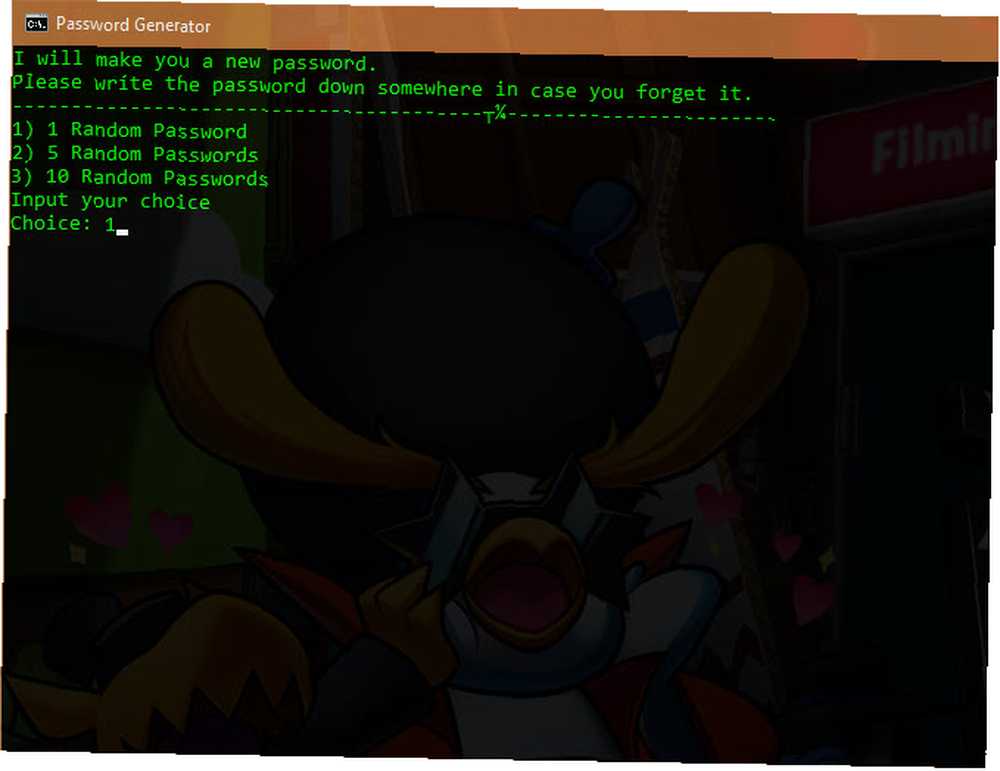
Líbilo se vám tyto triky v programu Poznámkový blok? Jaké další typy mini-programů jste vytvořili pomocí souborů VBS nebo BAT? Sdílejte s námi komentáře!











